恢复CSV文件的4个好方法

如何恢复CSV文件呢?当CSV文件中的数据丢失后怎么办呢?这也是很多用户在使用CSV文件时常遇到的问题。说起CSV文件恢复,其实有很多方法可以解决,比如万兴恢复专家,它就可以通过扫描的方式帮你找回CSV文件,让你不再担心文件丢失。下面我们就来介绍4个恢复CSV文件的好方法。
方法一:查看临时文件夹
当我们在处理CSV文件时,电脑会在临时文件夹中保存一些中间数据,因此如果文件丢失或损坏之后,我们可以尝试在文件夹中找到是否有可用的数据,可能很多人不清楚如何查看临时文件夹,可以按照以下步骤操作:
需要你先进入临时文件夹,位置在C:\Users\你的用户名\AppData\Local\Temp\”或“C:\Windows\Temp\”。
可以直接按照日期查找CSV文件,确认没有问题之后,将文件重新保存到安全位置即可。
方法二:从备份恢复
从之前的备份中,你也可以找到丢失或被删除的CSV文件,但这种方法的前提是:你在文件丢失或被删除之后,曾经有备份过数据,这样才能通过备份恢复的方式找回CSV文件。否则这种方法是无法实现恢复CSV文件的。一般备份恢复的步骤和你将数据备份的路径有关,直接打开数据备份的位置,将其恢复到电脑即可。
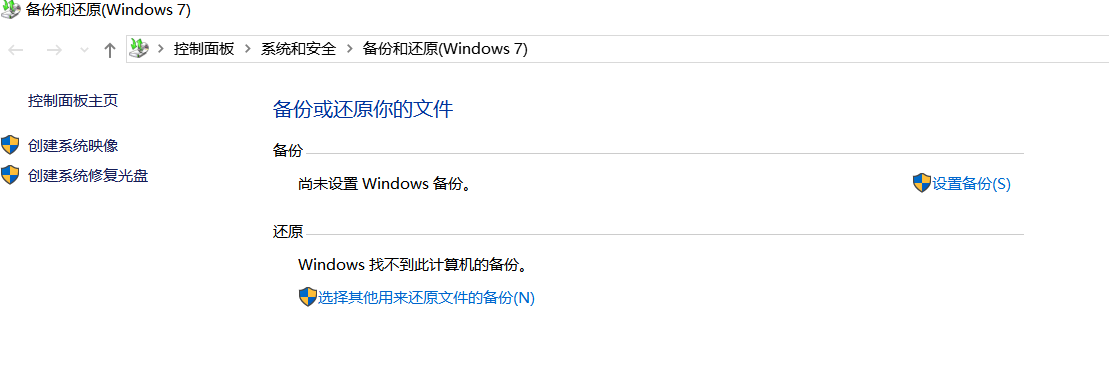
方法三:专业的数据恢复软件
如果在临时文件夹中无法找到CSV文件,同时又没有对文件数据进行备份,那么就可以尝试一下专业的数据恢复软件。这类软件是通过扫描丢失文件位置并找到文件将其恢复的。市面上也有很多专业的数据恢复软件,比如万兴恢复专家、EaseUS Data Recovery、Stellar Data Recovery等,在使用恢复软件的时候,建议根据详细的操作步骤完成。
以万兴恢复专家为例,大家可以根据以下步骤操作:
1.需要你先下载并安装万兴恢复专家,启动软件后,在默认界面上选择CSV文件的位置,并对其进行扫描。
2.在扫描结果中,你就可以利用万兴恢复专家的搜索功能,在搜索框中输入关键词后,就能快速在搜索结果中定位目标文件。
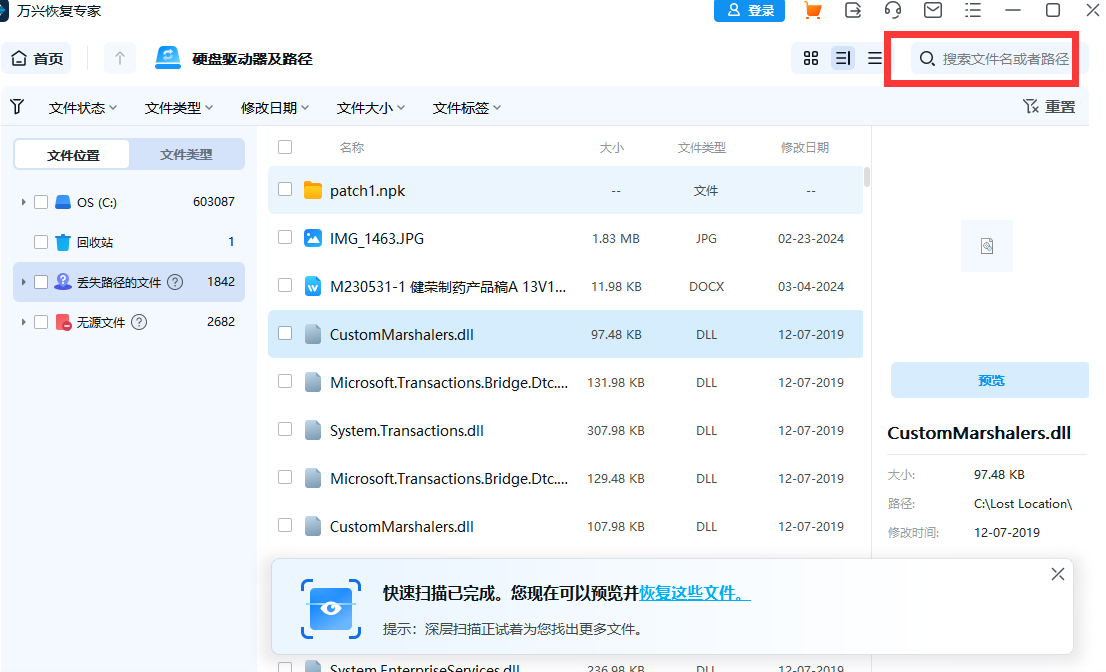
3.找到CSV文件后,直接点击预览文件中的内容,并点击页面下方的“恢复”按钮,将其恢复到安全位置即可。
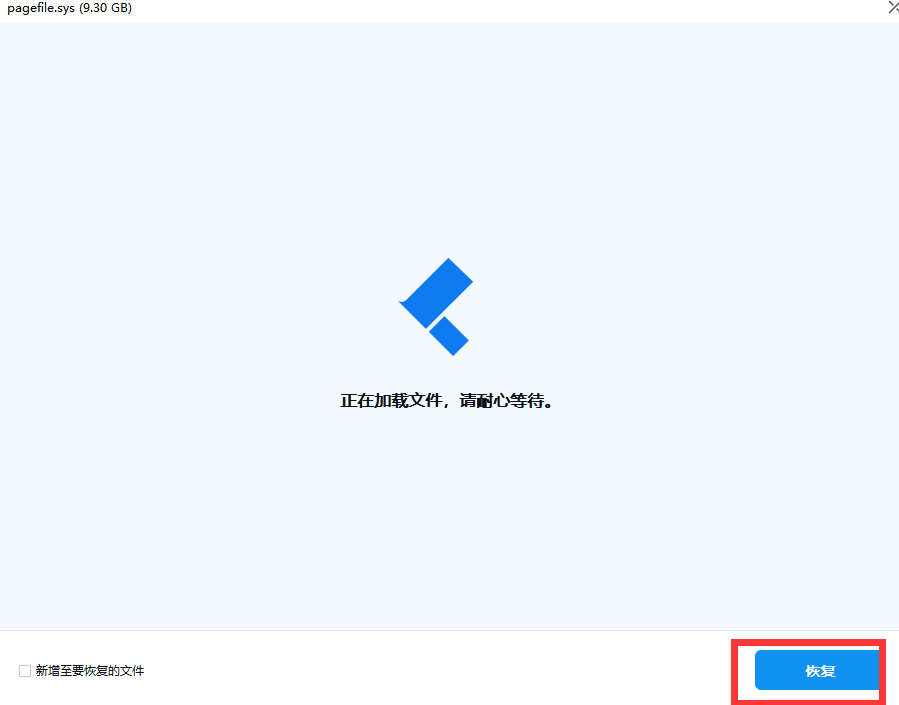
方法四:专业帮助
当你尝试了各种方法,都无法恢复CSV文件时,就建议你寻求专业帮助了。比如专业的数据恢复机构,他们具备先进的设备和技术,能够应对各种复杂的数据恢复问题。
以上就是四种恢复CSV文件的好方法,只要掌握了正确的数据恢复方法,当你在遇到CSV文件丢失的时候,就可以轻松的使用这些方法找回丢失的数据。
